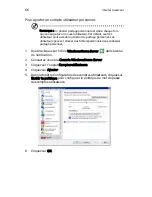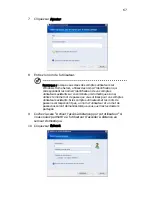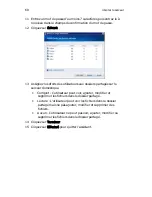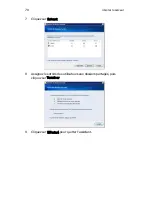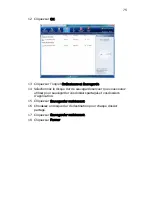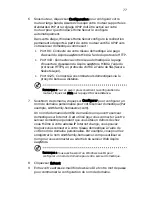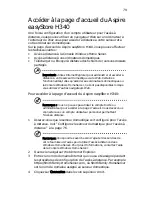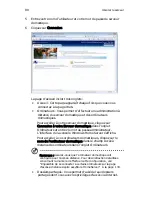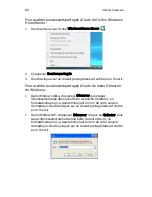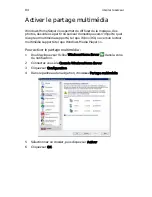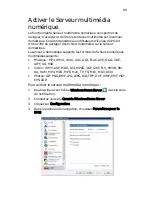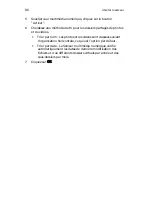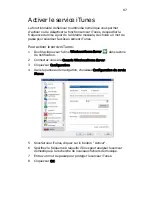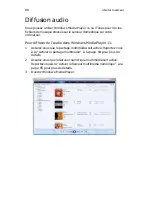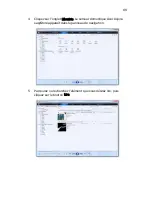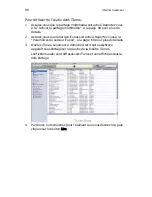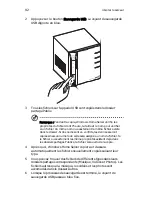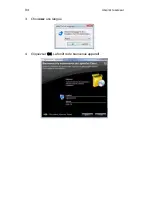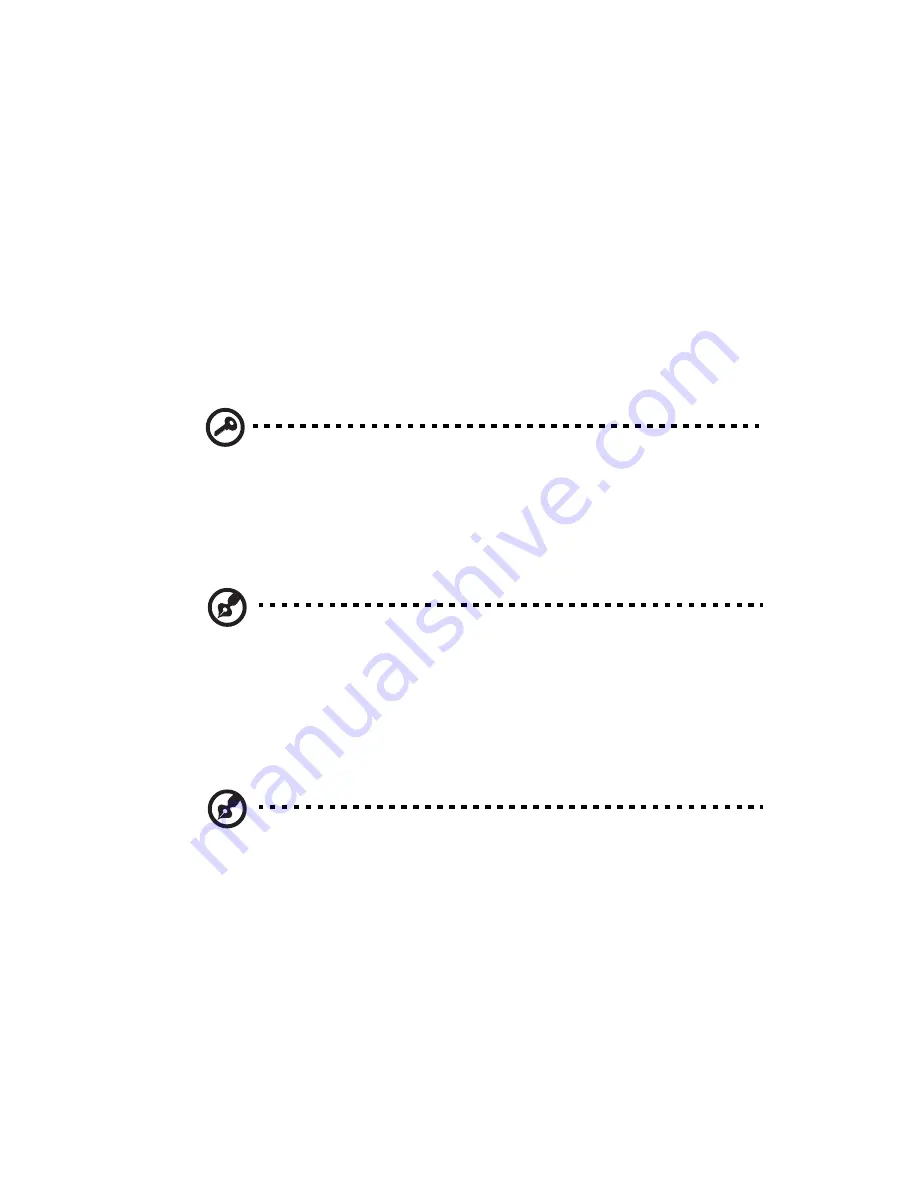
79
Accéder à la page d'accueil du Aspire
easyStore H340
Une fois la configuration d'un compte utilisateur pour l'accès à
distance, vous pouvez utiliser un navigateur Web sur un ordinateur à
l'extérieur de chez vous pour accéder à distance à votre serveur et à
votre ordinateur domestiques.
Sur la page d'accueil du Aspire easyStore H340, vous pouvez effectuer
les tâches suivantes :
•
Accès à distance à la Console Windows Home Server.
•
Accès à distance à vos ordinateurs domestiques
•
Télécharger ou Envoyer à distance des fichiers de / vers vos dossiers
partagés
Important: utilisez Internet Explorer pour administrer et accéder à
distance à votre serveur domestique via le Web. Certaines
fonctionnalités, telles qu'accéder aux ordinateurs domestiques ou
la Console Windows Home Server, ne sont pas disponibles lorsque
vous utilisez d'autres navigateurs Web.
Pour accéder à la page d'accueil du Aspire easyStore H340 :
Remarque : Vous ne pouvez pas utiliser le compte Invité ou
administrateur pour accéder à la page d'accueil. Vous devez vous
connecter avec un compte utilisateur personnel permettant
l'Accès à distance.
1
Assurez-vous que le serveur domestique soit configuré pour l'accès
à distance. Voir "Configurez le serveur domestique pour l'accès à
distance" à la page 76.
Remarque: Vous pourriez avoir besoin d'ajouter des services de
votre fournisseur d'accès pour utiliser l'accès à distance dans
Windows Home Server. Pour plus d'informations, consultez l'aide
de la Console Windows Home Server.
2
Ouvrez le navigateur Web Internet Explorer.
3
Entrez le nom de domaine Internet qui vous a été assigné pendant
les procédures de configuration de l'accès à distance. Par exemple
https://SmithFamily.HomeServer.com, où SmithFamily.HomeServer
est le nom de domaine assigné au serveur domestique.
4
Cliquez sur Connexion dans le coin supérieur droit.
Содержание Aspire easyStore H340
Страница 1: ...Aspire easyStore H340 Manuel d utilisation...
Страница 20: ...1 Introduction 10...
Страница 46: ...2 Mise en place du syst me 36...
Страница 72: ...3 Console Windows Home Server 62...
Страница 104: ...4 G rer le serveur 94 3 Choisissez une langue 4 Cliquez sur OK La fen tre de bienvenue appara t...
Страница 105: ...95 5 Cliquez sur Suivant 6 Cliquez sur Terminer...
Страница 113: ...103 9 Entrez votre adresse e mail puis cliquez sur Suivant...
Страница 126: ...5 Configurer le disque dur 116...
Страница 137: ...127 2 Cliquez sur Mise jour logicielle La fen tre de bienvenue s affiche 3 Cliquez sur Suivant...